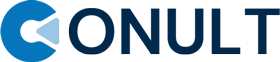在word如何调整行距
在文档编辑过程中,行距的调整直接影响阅读体验与排版效果。无论是学术论文、商务报告还是日常笔记,合理的行距设置都能让内容更清晰易读。本文将详细介绍Word中调整行距的四种常用方法,帮助用户快速掌握这一基础技能。
一、通过“段落”对话框精准设置
1. 选中目标段落:用鼠标拖动选中需要调整的段落,或按Ctrl+A全选文档。
2. 打开段落设置窗口:右键点击选中区域,选择“段落”选项;或在“开始”选项卡中点击“段落”组右下角的箭头图标。
3. 设置行距值:在弹出的对话框中,找到“行距”下拉菜单,提供单倍行距、1.5倍行距、双倍行距等预设选项,也可选择“固定值”或“多倍行距”手动输入数值。例如,输入“1.2倍”可实现更紧凑的排版。
4. 应用设置:点击“确定”后,所选段落的行距将立即更新。
二、使用“行距”快捷按钮快速调整
对于简单需求,可直接利用工具栏的快捷功能:
1. 选中需要修改的段落。
2. 在“开始”选项卡的“段落”组中,找到“行和段落间距”按钮(图标为上下箭头与横线组合)。
3. 点击后展开预设选项,包括“1.0”“1.15”“1.5”“2.0”等常用倍数,点击即可一键应用。
三、针对表格内文字的特殊调整
当处理表格内容时,行距设置需通过表格属性完成:
1. 选中表格内需要调整的文字。
2. 右键点击表格,选择“表格属性”。
3. 在弹出的窗口中切换至“单元格”选项卡,点击“选项”按钮。
4. 勾选“指定行高”,输入具体数值(单位为磅),或取消勾选后通过“行距”选项调整。
5. 确认后,表格内文字的行距将独立于正文设置。
四、批量修改整篇文档的行距
若需统一全文格式,可通过“样式”功能实现:
1. 在“开始”选项卡中点击“样式”组右下角的箭头,打开“样式”窗格。
2. 右键点击“正文”样式,选择“修改”。
3. 在修改窗口中点击“格式”按钮,选择“段落”。
4. 设置所需的行距参数后,勾选“自动更新”选项,确保后续新增内容自动继承格式。
通过上述方法,用户可根据不同场景灵活调整行距,无论是追求紧凑的专业文档还是宽松的阅读型文本,都能轻松实现。掌握这些技巧后,文档排版将更加规范高效。